2 Wege: iTunes Mediathek wiederherstellen
Überblick
Falls Sie iTunes Mediathek entleeren oder iTunes tritt Fehler auf, möchten Sie Musik/andere Dateien wiederbekommen. Folgen Sie den Schritten und dann können Sie iTunes Mediathek wiederherstellen!
AnyTrans – Funktionsfähige Alternative zu iTunes 
Jetzt können Sie mit AnyTrans Nachteile von iTunes für Übertragung ausgleichen, das die Dateien von Computer/iTunes-Mediathek auf iOS-Gerät übertragen und von iOS-Gerät zurück zu iTunes hinzufügen kann!
Was soll man tun, wenn alle Songs versehentlich werden(Der Unfall von der Formatierung der Computer Festplatte verursacht wird)? Faktisch ereignet dieser Fall im jeden Tag von Festplatte. Manche Nutzer davon fühlen sie sich glücklich, wenn sie Samsung peddle oder Zune HD verwenden, weil sie diese Musik leicht von diesen Geräten wiedergewinnen können.
Unglücklich ist, dass Sie Apple iPod benutzen, bereuen Sie vielleicht sehr. Weil Sie diese Musik und andere Media-Daten nicht abrufen können, wegen Apples Forderungen. Was kann man dagegen machen? Gibt es jetzt eine Hoffnung, dass Daten von iTunes-Mediathek wiederherstellen. Wie kann man das erreichen? Folgen Sie der Einleitung weiter, die Ihnen zwei effiziente Methoden zeigen wird!
Mehr erfahren: Wie kann man iPod nano/shuffle/touch wiederherstellen >
Teil 1: iTunes Mediathek aus Backup wiederherstellen
Mit dieser Lösung können Sie bei einem Datenverlust nicht zurückholen, können der aber die entsprechenden Backups auswählen oder neu Mediathek erstellen:
Schritt 1: Suchen Sie den Ordner von gesicherter iTunes-Datenbank > Kopieren Sie den Speicherort der iTunes-Mediathek auf dem Computer:
- iTunes > Einstellungen > Erweitert
- Windows: C:/Benutzer/Username/Eigene Musik
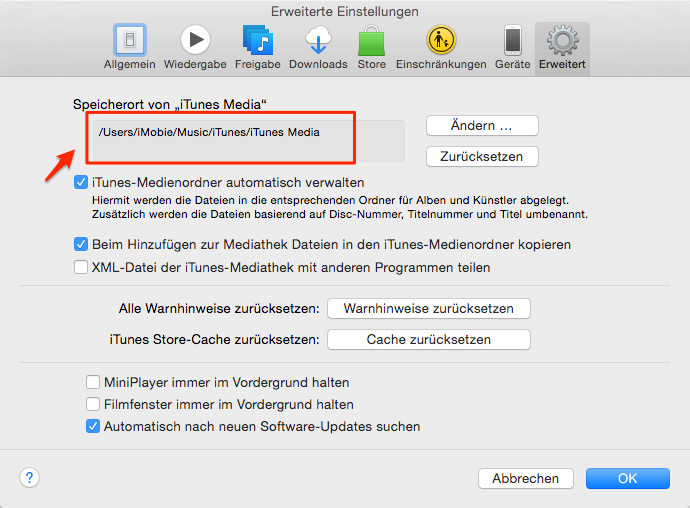
Ordner von iTunes Media suchen – Schritt 1
Schritt 2: iTunes und alle laufende Programms auf dem Computer beenden.
Schritt 3: Dann Starten Sie iTunes und halten Sie die Taste „Shift“(Windows) oder „Alt“(OS X) gedrückt.
Schritt 4: Klicken Sie auf „Wählen“ > navigieren Sie im Dateibrowser zu dem eben kopierten Ordner.
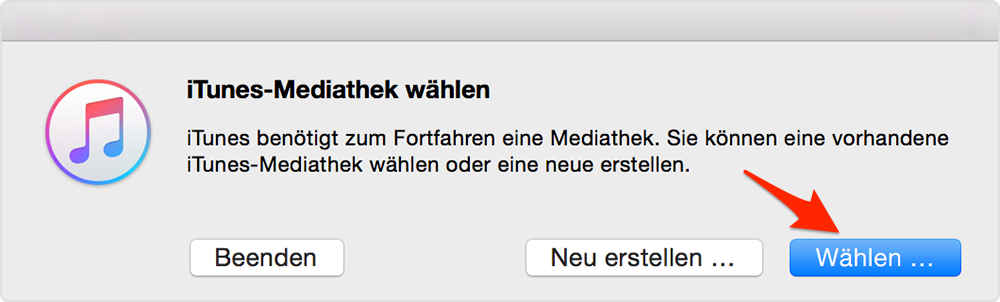
iTunes Mediathek wählen – Schritt 4
Schritt 5: Klicken Sie auf den Button „OK“.
Mit AnyTrans kann man die Daten iTunes Mediathek im PC speichern. Laden Sie AnyTrans, um Ihr iTunes-Mediathek sofort sichern und mit iOS-Gerät richtig wiederherstellen.
Teil 2: iTunes Mediathek von iPod/iPhone/iPad wiederherstellen
Wenn Sie Ihr iTunes Mediathek in der externe Festplatt sichern oder ganze Mediathek mit iPod synchronisieren, können Sie Ihr iTunes Mediathek mit iPod/iPhone/iPod sofort wiederherstellen, solange Sie diese Media-Daten von Gerät zu iTunes zurück übertragen, so brauchen Sie ein professionelles Übertragungstool:
- AnyTrans unterstützt: Musik, Wiedergabeliste, Klingeltöne, Hörbuch, Voicemail, Bücher, App, usw.
- AnyTrans kann alle Mediathek von iOS-Gerät nach Dateitypen auslesen und auflisten, können Sie diese Dateien selektive zu iTunes hinzufügen.
- Vor der Übertragung können Sie die Informationen der Daten überprüfen.
Schritt 1: Laden Sie AnyTrans herunter zuerst > verbinden Sie iPod mit Mac oder Windows-PC.
Schritt 2: Klicken Sie auf den Knopf „![]() “ > Wählen Sie Media-Daten sowie „Musik“.
“ > Wählen Sie Media-Daten sowie „Musik“.
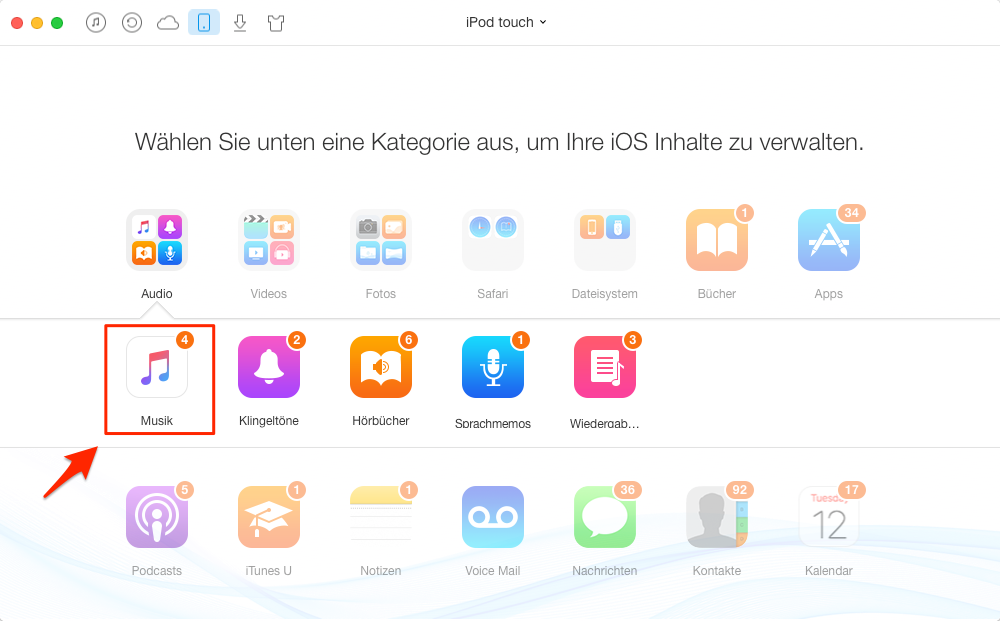
Musik mit AnyTrans auswählen – Schritt 2
Schritt 3: Markieren Sie die zu übertragenden Musik > Drücken Sie auf das Icon „![]() ".
".
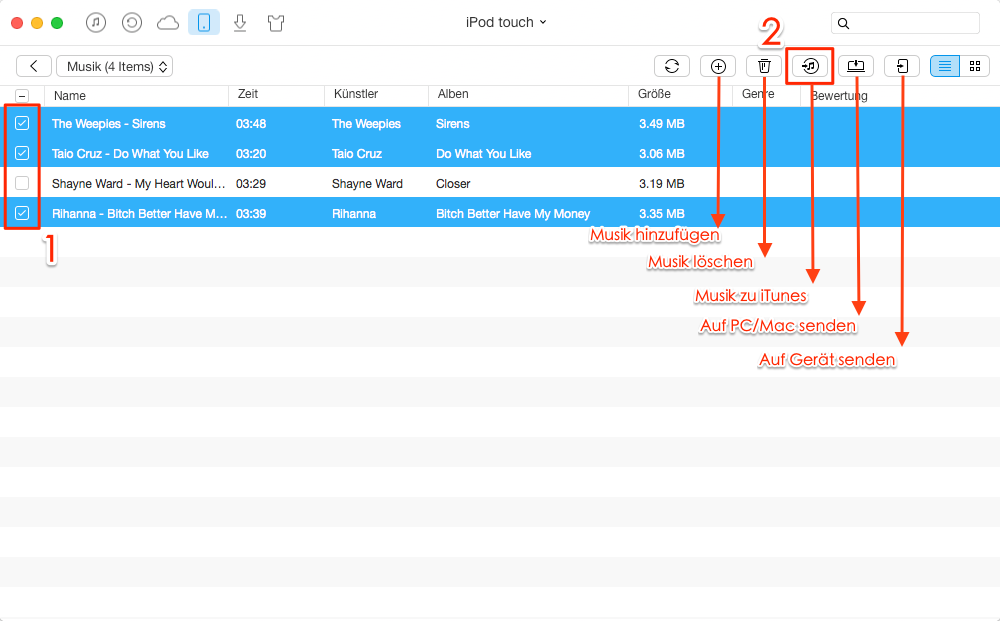
Musik vom iPod auf iTunes übertragen – Schritt 3
Alle Musik vom iPod auf einmal auf dem Computer zu übertragen, tippen Sie direkt auf „Inhalt in iTunes“, dann markieren Sie „Musik“ und tippen Sie auf das Icon „![]() “.
“.

Daten von iPod auf iTunes übertragen
Verpassen nicht: Wie kann man Musik zu iTunes hinzufügen – 5 Methoden >
Fazit
Mit diesen Methoden können Sie iTunes Mediathek vom iPod/iPhone/iPad leicht wiederherstellen. Außerdem kann man die Musik von iTunes im iOS-Gerät importieren. Probieren Sie mal! Verpassen Sie nicht, die Einleitung auf soziale Netze teilen. Wenn Sie auf das Problem stoßen, können Sie Kontakt mit uns aufnehmen.
Weitere ähnliche Artikel, über die Sie sich interessieren können
- iTunes-Mediathek exportieren – Schritt für Schritt können Sie die Daten von iTunes Mediathek auf PC/Mac zu bestimmtes Speicher-Pfad exportieren. Mehr erfahren >>
- iTunes Wiedergabeliste auf iPhone 7 übertragen – Diese Anleitung zeigt Ihnen, wie man Wiedergabelisten von iTunes auf iPhone selektiv kopieren kann. Mehr erfahren >>
- iTunes Backup auf PC wiederherstellen – Möchten Sie iTunes Backup auf PC als richtiges Format exportieren oder wiedergewinnen? Verweisen Sie den Tipp! Mehr erfahren >>
- iTunes Backup auf neues iPhone/iPad ziehen – Lesen Sie bitte den Artikel und dann können Sie iTunes Backup zu neues iPhone/iPad transportieren. Mehr erfahren >>

